
수행 방법을 알고 있으면 이름으로 제품을 매우 빠르게 찾을 수 있습니다. 이제 다음과 같이 레코드를 추가할 때 이름으로 제품을 검색하는 방법을 배웁니다. 송장에 포함된 물품 . Nomenclature 디렉토리에서 제품 선택이 열리면 검색 필드를 사용합니다. "제품명" .
첫 번째 디스플레이 "필터 문자열" . 이름으로 검색하는 것은 바코드로 상품을 찾는 것보다 어렵습니다. 결국 원하는 단어는 처음뿐만 아니라 이름 중간에도 위치할 수 있습니다.
![]() 에 대한 세부 정보
에 대한 세부 정보 ![]() 필터 라인은 여기에서 읽을 수 있습니다.
필터 라인은 여기에서 읽을 수 있습니다.
이름의 일부로 제품을 검색하는 것은 꽤 자주 사용됩니다. 필드에 있는 값의 일부에서 검색 구문의 발생으로 제품을 검색하려면 "제품명" , 필터 문자열에 비교 기호 ' 포함 '을 설정합니다.
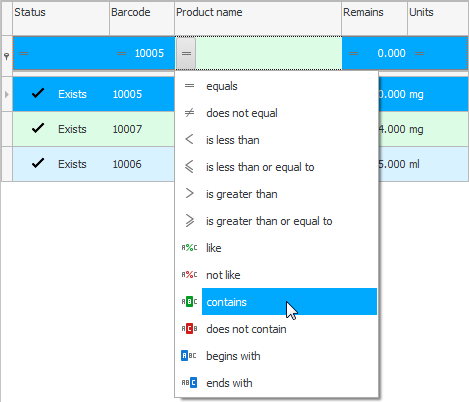
그런 다음 원하는 제품 이름의 일부를 예를 들어 숫자 ' 2 '로 작성합니다. 원하는 상품이 바로 표시됩니다.
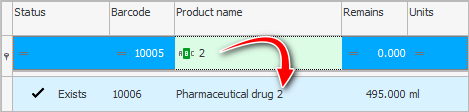

첫 번째 문자로 검색도 지원됩니다. 이를 통해 훨씬 더 쉽게 검색할 수 있습니다. 데이터가 있는 원하는 열에 서서 제품 이름, 품목 번호 및 바코드를 입력하기만 하면 됩니다. 이것은 빠른 옵션입니다. 그러나 구의 시작 부분에서 발생을 찾는 경우에만 검색이 작동합니다. 일치 항목이 정확하고 고유한 경우 사용할 수 있습니다. 예를 들어 기사의 숫자 값의 경우와 같습니다. 그리고 제품명 같은 경우에는 이 옵션이 더 이상 적합하지 않을 수 있습니다. 제품 이름의 시작 부분이 다르게 쓰여질 수 있기 때문에 검색을 수행할 때 쓰는 방식이 전혀 아닙니다.
![]() 첫 글자로 검색하는 방법 에 대한 자세한 내용은 여기에 기록되어 있습니다.
첫 글자로 검색하는 방법 에 대한 자세한 내용은 여기에 기록되어 있습니다.
![]() 전체 테이블 검색 이 가능합니다.
전체 테이블 검색 이 가능합니다.

![]() 더 많은 필터 옵션을 사용해 보세요. 품번은 완전 일치가 편리합니다. 예를 들어 특정 색상이나 크기의 제품을 선택해야 하는 경우 필터를 사용하십시오.
더 많은 필터 옵션을 사용해 보세요. 품번은 완전 일치가 편리합니다. 예를 들어 특정 색상이나 크기의 제품을 선택해야 하는 경우 필터를 사용하십시오.
여러 제품 특성에 따라 둘 이상의 필터를 사용할 수 있지만 한 번에 여러 개를 사용할 수 있습니다. 간단한 검색을 위해 예를 들어 제품 그룹별로 필터를 포함할 수 있습니다. 상품을 범주별로 적절하게 구분하면 제품을 쉽게 구성하는 데 도움이 됩니다.

![]() 바코드 스캐너를 사용하여 올바른 제품을 검색하는 것이 훨씬 더 쉽습니다. 이 경우 검색에 몇 분의 1초가 걸리며 키보드를 터치할 필요조차 없습니다. 이것은 작업장에서 판매자 또는 상품을 수령하는 동안 점주에게 가장 편리한 작업 방법입니다.
바코드 스캐너를 사용하여 올바른 제품을 검색하는 것이 훨씬 더 쉽습니다. 이 경우 검색에 몇 분의 1초가 걸리며 키보드를 터치할 필요조차 없습니다. 이것은 작업장에서 판매자 또는 상품을 수령하는 동안 점주에게 가장 편리한 작업 방법입니다.
다른 유용한 주제는 아래를 참조하십시오.
![]()
범용 회계 시스템
2010 - 2024